Hvad er Taskostex.exe, og skal jeg fjerne det?
Flere brugere har nået os med spørgsmål efter at have opdaget det taskhostex.exe spiser mange systemressourcer eller har en inkonsekvent opførsel. Andre brugere ser en opstartsfejl forbundet med denne eksekverbare, så de spekulerer på, om det er en legitim Windows-komponent, eller om det er en potentiel sikkerhedsrisiko. Den eksekverbare taskhostex.exe kan findes på Windows 10, Windows 8.1 og Windows 10.
Hvad er taskhostex.exe?
Den legitime taskhostex.exe-fil er en ægte komponent i alle de seneste Windows-versioner (Windows 7, Windows 8.1 og Windows 10. Navnet TaskHostEx står for Opgave vært Explorer. Som standard er denne fil skjult fra standardvisningen.
I det væsentlige TaskHostExfungerer som vært for processer, der kører fra DDL'er snarere end fra Exes. Ved hver systemstart starter denne proces med at kontrollere hele Servicesektionen i registreringsdatabasen. Når det er gjort, konstruerer det en liste over DLL-baserede tjenester, der skal indlæses, og trækker derefter de relevante strenge for at indlæse dem.
Det eneste formål med denne eksekverbare er at aktivere Task Host Explore-komponenten i Process Explorer - denne handling bør ikke forbruge et stort antal systemressourcer under normale omstændigheder.
Er taskhostex.exe sikkert?
Som vi præciserede i afsnittet ovenfor, udgør den legitime eksekverbare ikke nogen sikkerhedsrisiko for din pc. Hvis du støder på en fejl, der peger mod den, skal du ikke automatisk antage, at du har at gøre med en sikkerhedstrussel.
Du bør dog ikke forsømme muligheden for at håndtere en malware-infektion. Med dette i tankerne skal du starte denne undersøgelse ved at sikre dig, at du har at gøre med den legitime eksekverbare.
I nedenstående trin tager vi de relevante skridt for at sikre, at du ikke har at gøre med en virusscopycat, der udgør den legitime taskhostex.exe for at undgå at blive opdaget af sikkerhedsscannere.
Da standardplaceringen for denne eksekverbare fil er inde i en beskyttet mappe, vil nogle malware bevidst målrette mod den for at undgå detektion. For at sikre, at du ikke har at gøre med et sikkerhedsbrud, skal du følge nedenstående instruktioner for at sikre, attaskhostex.exefilen er legitim:
- Åbn din Jobliste ved at trykke på Ctrl + Skift + Esc.
- Når du er inde i Task Manager, skal du vælge Processer fanen, rul derefter ned gennem listen over processer og find taskhostex.exe.Når du ser det, skal du højreklikke på det og vælge Åbn filplacering fra den nyligt viste kontekstmenu.
- Hvis den afslørede placering er anderledes end C: \ Windows \ System32, chancerne er, at du har at gøre med et sikkerhedsbrud.
Bemærk: Hvis undersøgelsen afslørede, at filen er placeret inden for den korrekte placering, skal du springe de næste sektioner over og gå direkte til 'Sådan løses taskhostex.exe fejl' for reparationsstrategier for at slippe af med startfejl forbundet med denne eksekverbare.
Hvis ovenstående undersøgelse har afsløret en mistænkelig placering som C: \ Bruger \ XX \ AppData / Roaming(eller et andet sted end System32-mappen, skal du betragte det som potentiel malware. I dette tilfælde anbefales en cross-scanning mod forskellige viradatabaser.
VirusTotal er den hurtigste og mest pålidelige løsning, der hjælper dig med at gøre dette. Du skal blot besøge dette link (her) og upload taskhostex.exefil, som du tidligere opdagede. Så snart du uploader filen, analyserer værktøjet filen mod forskellige viradatabaser for at afgøre, om den udgør en sikkerhedsrisiko eller ej.
Hvis analysen afslører nogle sikkerhedsrisici, skal du gå ned til næste afsnit nedenfor for reparationsstrategier til løsning af sikkerhedsbrud.
Håndtering af sikkerhedstruslen
Hvis ovenstående undersøgelse afslørede, at taskhostex.exeikke er placeret et ægte sted, anbefales det stærkt, at du bruger en sikkerhedspakke, der er i stand til at identificere og håndtere malwareinfektionen.
Der er flere forskellige sikkerhedsscannere, der er i stand til at identificere og udrydde malware med tilsløringsfunktioner, men Malwarebytes er den bedste gratis løsning derude. En dyb scanning ved hjælp af dette værktøj skal give dig mulighed for hurtigt at fjerne virussen sammen med andre tilknyttede filer.
For at implementere en dyb Malwarebytes-scanning skal du blot følge vejledningen (her) for trinvise instruktioner om, hvordan du gør dette.
Hvis scanningen med succes har identificeret og fjernet infektionen, skal du genstarte din computer og se, om startfejl tilknyttet taskhostex.exe-filen er løst ved næste opstart.
Hvis scanningen ikke afslørede nogen sikkerhedsrisici, skal du gå ned til næste afsnit, hvor vi diskuterer strategier, der er i stand til at løse taskhostex.exeopstartsfejl.
Skal jeg fjerne taskhostex.exe?
Ingen! Deaktivering eller fjernelse af den ægte systemproces er ekstremt skadelig for din pc, fordi mange tjenester har brug for det for at køre. Der er meget stor chance for, at ved at deaktivere denne eksekverbare, forhindrer du snesevis af Windows-relaterede tjenester i at køre.
Så hvis du støder på opstartsfejl eller høj ressourceforbrug forbundet med TaskHostEx,den ideelle metode er at reparere den i stedet for at fjerne den.
Følg instruktionerne nedenfor for en løsning på løsning af opstartsfejl tilknyttet TaskHostEx.exe.
Sådan løses taskhostex.exe fejl
Hvis ovenstående instruktioner har gjort det muligt for dig at fjerne muligheden for en virusinfektion, skal vi tage os af eventuelle problemer, der er forbundet med TaskHostEx.
Uanset om du har at gøre med en opstartsfejl, eller hvis du oplever høj ressourceforbrug i forbindelse med denne app, skal nedenstående instruktioner give dig mulighed for at rette dem.
Flere berørte brugere har rapporteret, at det lykkedes dem at løse problemet efter at have brugt to værktøjer, der var i stand til at løse systemfilkorruption (SFC og DISM).
SFC (systemfilkontrol) bruger et lokalt cachelagret arkiv til at erstatte beskadigede filer, mens DISM (Deployment Image Servicing and Management)er afhængig af Windows Update-komponenten for at erstatte de beskadigede filer med en sund.
Vores anbefaling er at køre begge værktøjer for at rette både logiske fejl og systemfilkorruption, der kan føre til denne adfærd. Her er hvad du skal gøre:
- Åbn dialogboksen Kør ved at trykke på Windows-tast + R. Skriv derefter 'cmd' og tryk på Ctrl + Skift + Enter for at åbne en forhøjet kommandoprompt. Når du ser UAC (brugerkontokontrol), klik Ja at give administrative rettigheder.
- Inde i den nyåbnede kommandoprompt skal du skrive følgende kommando og trykke på Enter for at starte en systemkontrolscanning:
sfc / scannow
Bemærk: Luk ikke CMD-vinduet, når du har startet scanningen! Hvis du gør dette, kan det skabe andre logiske fejl, der vil give andre opstartsfejl.
- Så snart scanningen er afsluttet, skal du genstarte din computer. Ved næste opstart skal du følge trin 1 igen for at åbne en anden forhøjet CMD. I denne nye skal du skrive følgende kommandoer i rækkefølge og trykke på Gå ind efter hver for at starte en DISM-scanning:
Dism.exe / online / oprydningsbillede / scanhealth Dism.exe / online / oprydningsbillede / gendan sundhed
Bemærk:Sørg for, at din internetforbindelse er stabil, før du starter denne procedure. Den første kommando scanner dine systemfiler for uoverensstemmelser, mens den anden reparerer dem.
- Når processen er afsluttet, skal du genstarte din computer og se, om problemet er relateret til TaskHostExløses ved næste systemstart.
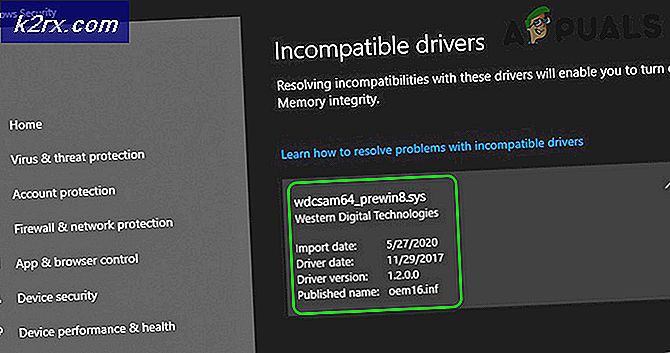
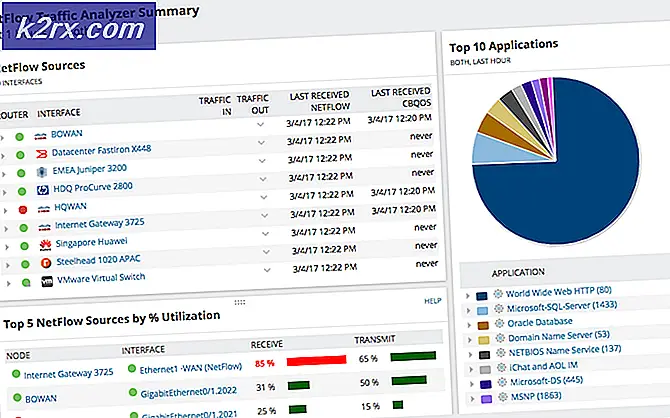

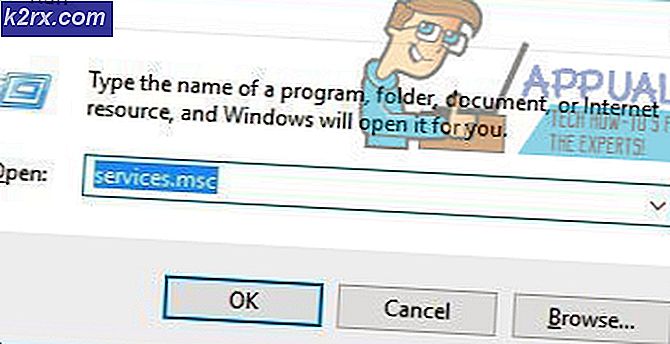



![Windows Update Error 0x80070020 [SOLVED]](http://k2rx.com/img/how-tos/202/windows-update-error-0x80070020.png)